Большинство современных ноутбуков Apple могут выдержать 1000 циклов зарядки, прежде чем потребуется замена аккумулятора. Далее вы узнаете, как проверить количество циклов работы аккумулятора MacBook, а также его состояние и емкость.
Циклы зарядки аккумулятора, его состояние и емкость – все это взаимосвязано. Для некоторого контекста вот как, по словам Apple, ваш MacBook рассчитывает количество циклов зарядки:
Цикл зарядки происходит, когда вы используете всю мощность аккумулятора, но это не обязательно означает однократную зарядку.
Например, вы могли бы израсходовать половину заряда вашего ноутбука за один день, а затем полностью зарядить его. Если бы вы сделали то же самое на следующий день, это было бы засчитано как один цикл зарядки, а не два. Таким образом, для завершения цикла может потребоваться несколько дней.
Как проверить количество циклов работы аккумулятора MacBook и его емкость
- Откройте приложение “Системные настройки” на своем MacBook
- Выберите Общие, затем О
- Прокрутите до самого низа и нажмите Системный отчет …
- На левой боковой панели нажмите Питание
- Вы найдете количество циклов работы аккумулятора в разделе Информация о состоянии:
Вот как выглядит процесс:
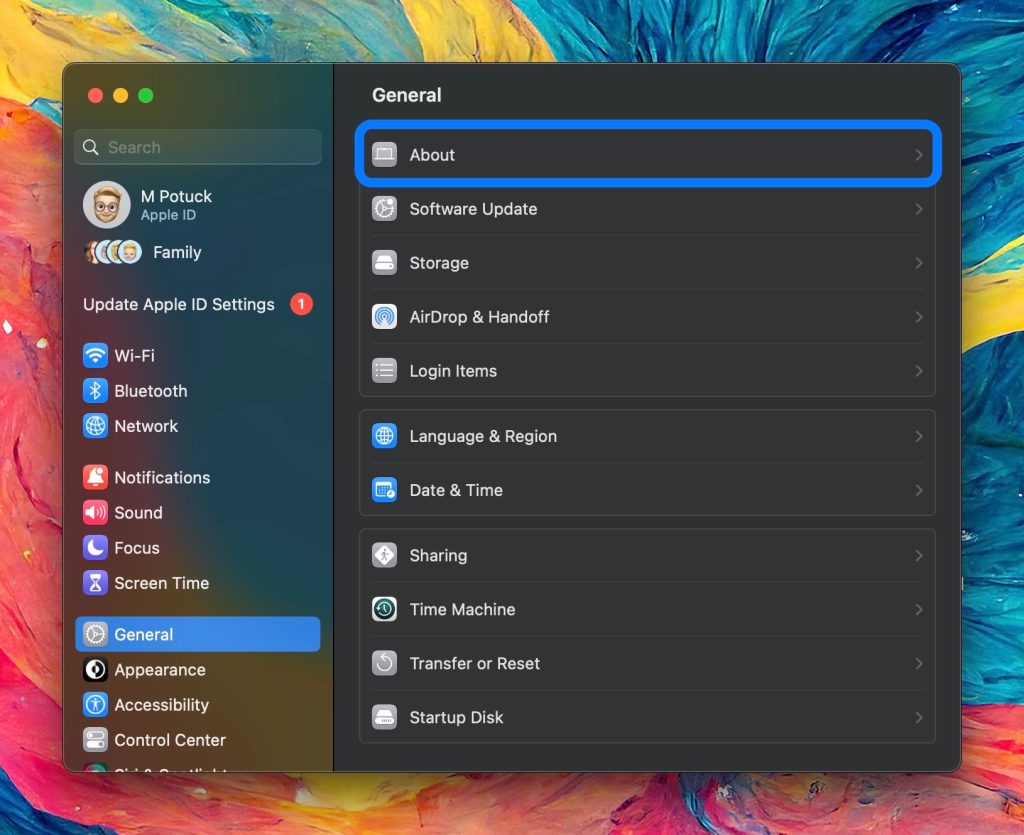
На левой боковой панели выберите Питание. Вы увидите, что количество циклов работы аккумулятора вашего MacBook сократилось примерно наполовину, вместе со статусом состояния и максимальной емкостью аккумулятора.
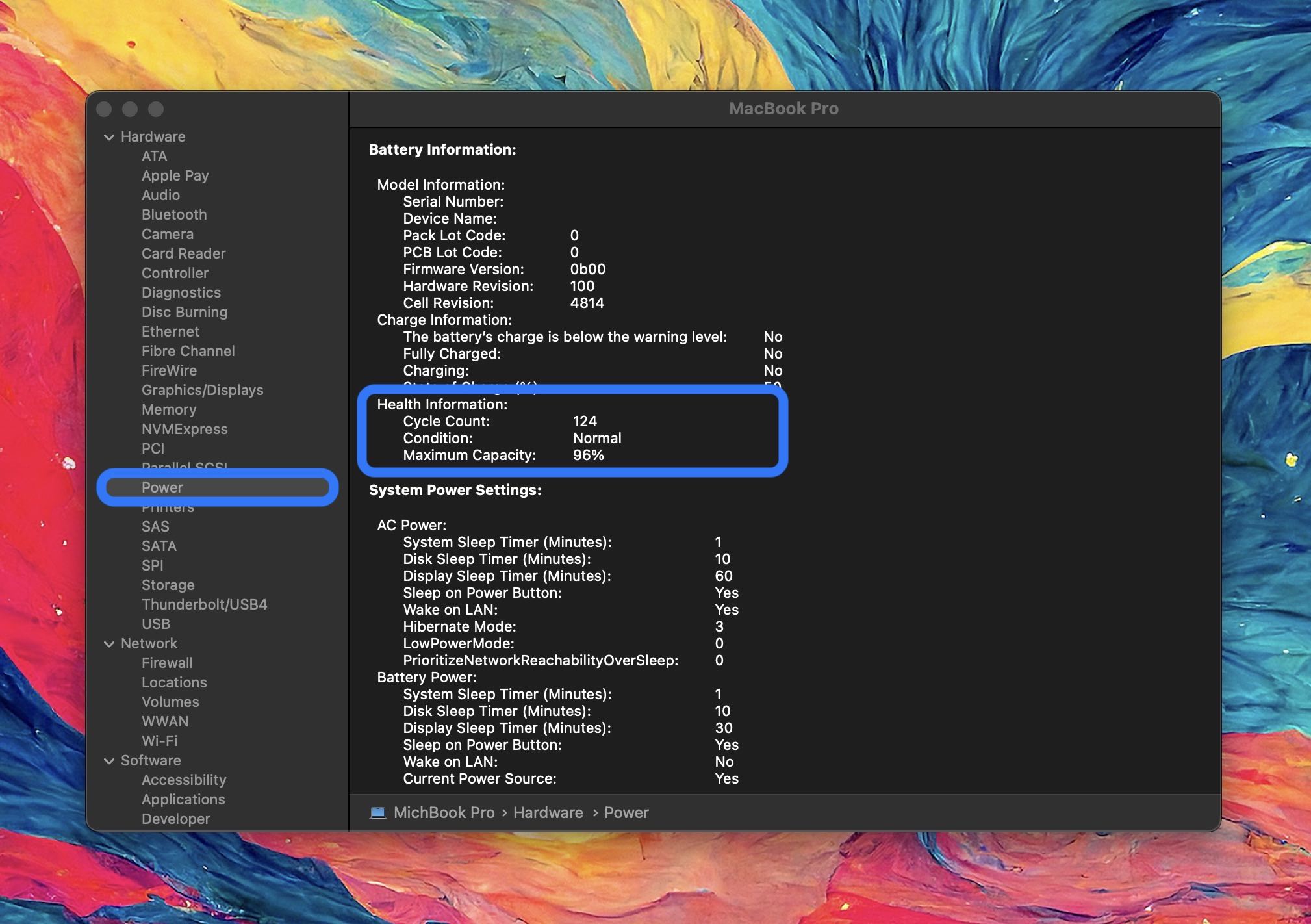
Хотя многие из выпускаемых Apple MacBook с 2010 года аккумуляторов рассчитаны на 1000 циклов зарядки, ознакомьтесь с этим документом, чтобы увидеть подробную информацию о каждой конкретной модели.
Улучшение работоспособности аккумулятора MacBook
Одна из функций, которую Apple дебютировала в последние годы, чтобы увеличить срок службы аккумулятора, – это оптимизированная зарядка аккумулятора. На вашем MacBook он должен быть включен по умолчанию, но вы можете проверить, перейдя на:
- Системные настройки
- Аккумулятор
- Теперь нажмите на обведенную “i” справа от
- Проверьте внизу, включена ли оптимизированная зарядка аккумулятора
Дополнительные советы по продлению срока службы аккумулятора вашего MacBook для Apple включают:
- Поддерживайте работу с новейшим программным обеспечением
- Избегайте очень высоких или низких температур
- Оптимизируйте системные настройки > Энергосбережение
- Если вы не собираетесь использовать свой MacBook в течение более длительного периода времени, храните его с 50%-ным зарядом
